日付時刻
日付時刻は、年月日と日時をあわせて表示する項目です。

設定項目は次のとおりです。
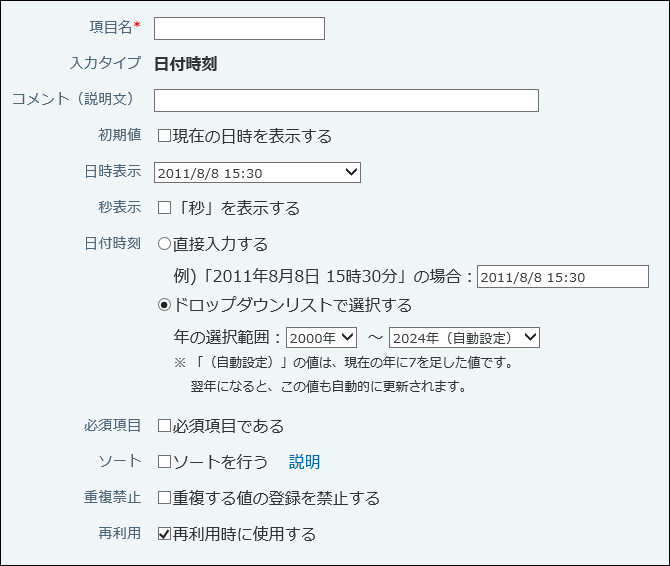
| 項目 | 説明 |
|---|---|
| 項目名 | 項目名を入力します。 最大100文字まで設定できます。大文字・小文字は区別されます。 |
| コメント | 入力する内容の補足や注意点などを入力します。 入力文字数に制限はありません。ただし、改行は挿入できません。 項目のコメントは次の画面でのみ確認できます。
|
| 初期値 | 現在の日時を初期値として設定する場合は、「現在の日時を表示する」を選択します。 レコード登録画面を開くと、初期値が項目に入力された状態で表示されます。 |
| 表示書式 | 日時の表示書式を次の中から選択します。
|
| 秒表示 | 秒まで表示する場合は、「「秒」を表示する」を選択します。 |
| 日付時刻 | 日時を手動で入力するかどうかを設定します。
|
| 必須項目 | 入力を必須にする場合に選択します。 入力を必須にした項目は、次の画面で、必須項目であることを示す「*」が表示されます。
|
| ソート | レコードの一覧画面でレコードを並び替える基準として使用する場合に選択します。 |
| 重複禁止 | 同一項目内で重複する値の登録を禁止する場合に選択します。 機能を有効にすると、ほかのレコードと重複する値を登録する際にエラー画面が表示されます。 |
| 再利用 | レコードを再利用するときに、項目の値もコピーする場合に選択します。 |